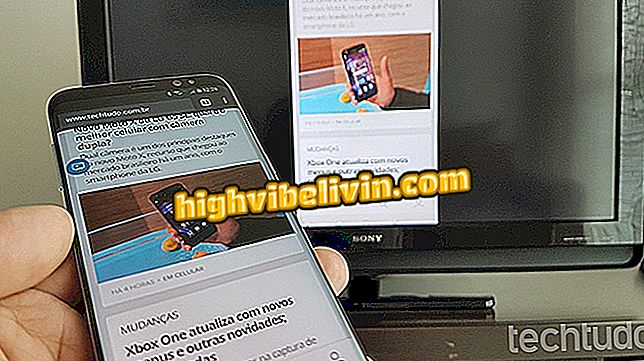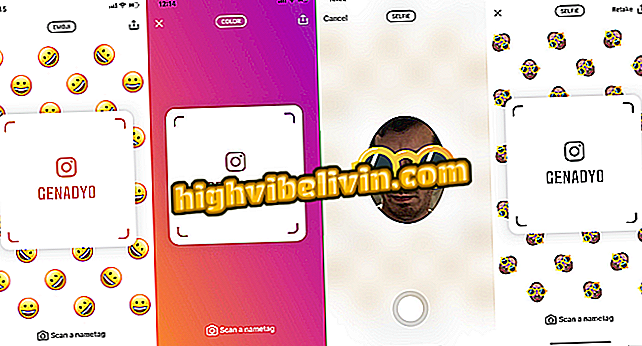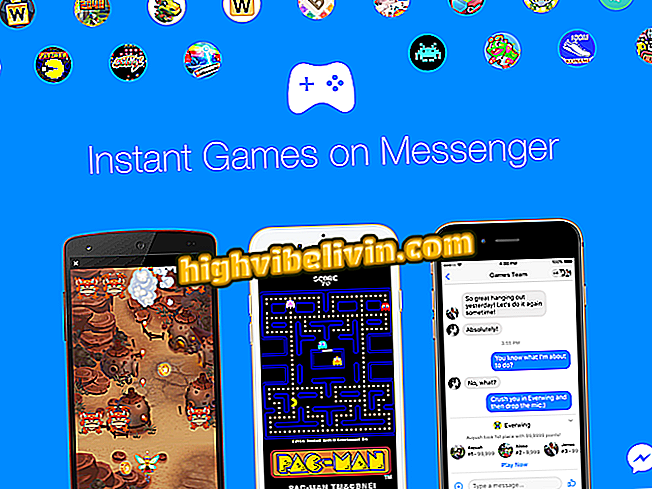Epson L365: Ohjaimen ja asennuksen lataaminen tulostimeen
Epson EcoTank L365 -tulostinohjaimen päivittäminen on välttämätöntä sen sujuvan toiminnan ylläpitämiseksi. Epson-laitteilla on tyydyttävä suorituskyky ja laatu, mutta päivitettyjen ajurien puuttuminen voi aiheuttaa laitteen toimintahäiriön, koska ne vastaavat laitteiston ja käyttöjärjestelmän välisestä viestinnästä.
Seuraavassa on vaiheittainen opas siitä, miten uusimmat Epson EcoTank L365 -tulostinohjaimet ladataan ja asennetaan virallisesti. On huomattava, että kaikki alla olevat menettelyt suoritettiin Windows 10: ssä, mutta ne ovat samanlaisia muilla alustoilla.
Miten rakentaa halpa PC: tä vuonna 2017; katso vinkkejä

Opi asentamaan ja päivittämään Epson EcoTank L365 -tulostinohjaimet
Lataa ajurit
Vaihe 1. Ensimmäinen vaihe on ladata uusin ohjain, joka on loppukäyttäjän käytettävissä. Voit tehdä tämän siirtymällä valmistajan verkkosivuille ja kirjoittamalla tulostimen mallin (L365) kenttään "Etsi tuotteen nimen mukaan" ja valitsemalla sitten ensimmäinen vaihtoehto;

Anna tulostimen malli ja valitse ensimmäinen vaihtoehto
Vaihe 2. Sivulla havaitaan automaattisesti, mitä käyttöjärjestelmää käytät - Windows, Linux tai Mac OS, mutta jos sivusto ei tunnista sitä, valitse se, joka vastaa koneeseen asennettua, ja napsauta "Lataa";

Valitse käyttöjärjestelmä ja lataa tulostinohjain
Asenna päivitetty ohjain
Vaihe 1. Kun olet ladannut ohjaimen, avaa se ja valitse haluamasi kieli. Valitse sitten "Seuraava";

Valitse haluamasi kieli
Vaihe 2. Lue käyttöoikeussopimus ja napsauta "Hyväksy", jos hyväksyt ehdot. On syytä mainita, että asennus etenee vain, jos hyväksyt sopimuksen.

Jos hyväksyt, hyväksy lisenssisopimus
Vaihe 3. Tarkista, onko ensimmäinen vaihtoehto valittuna, ja napsauta "Asenna", jotta ohjelmisto aloittaa asennuksen;

Tarkista ensimmäinen vaihtoehto, jos haluat jatkaa asennusta
Vaihe 4. Kun olet suorittanut edellisen prosessin, tulostin on määritettävä. Voit tehdä tämän valitsemalla, miten laite liitetään tietokoneeseen.

Tulostimen asentaminen
Vaihe 5. Liitä kaapelin toinen pää tietokoneeseen ja toinen tulostimeen. Kytke se sitten päälle ja odota, että ohjelmisto havaitsee sen.

Liitä tulostin tietokoneeseen
Vaihe 6. Jos kaikki menee hyvin, näkyviin tulee ikkuna, jolla tulostetaan testisivu. Sinun on päätettävä, sallitaanko tulostimen suorittaa toimenpide. Voit lopettaa napsauttamalla Seuraava ja sitten "Poistu".

Tulosta testisivu
Pian tulostinohjaimet ovat jo ajan tasalla ja ne on määritetty toimimaan ilman ongelmia. On tärkeää seurata tarkasti valmistajan verkkosivustoa varmistaaksesi, että laitteen ohjaimet ovat aina uusimmassa versiossa.
Mikä on paras monitoimitulostin? Kommentoi.